So beheben Sie den Aktivierungsfehler 0xc03f6506 in Windows 10
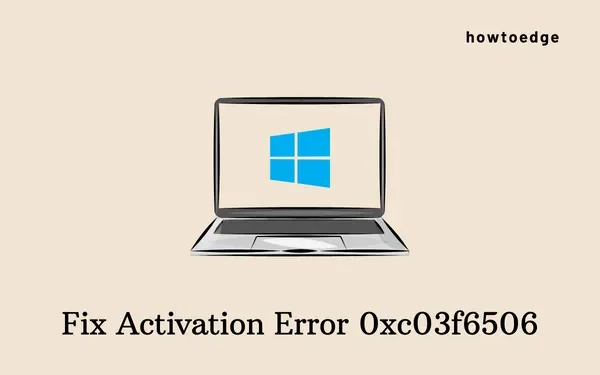
Windows Home ist die Standardedition auf allen Low-Budget- und Mid-Budget-Computern. Diese Edition reicht aus, um alle Funktionen von Microsoft zu genießen. Es gibt jedoch Funktionen, die Sie hier möglicherweise nicht finden, und es handelt sich um BitLocker-, Gruppenrichtlinien- und Azure-Dienste.
Aus diesem Grund aktualisieren Benutzer häufig von den Einstellungen auf die Professional- oder Enterprise-Version und erhalten am Ende den Fehlercode 0xc03f6506. Um Premium-Editionen von Microsoft zu verwenden, müssen Sie Zugriff auf einen echten Produktschlüssel haben, der Ihre Windows 10-Kopie aktiviert. Wenn Sie nichts gegen diesen Fehlercode unternehmen, bleibt Windows 10 bei derselben Fehlermeldung deaktiviert, die Folgendes besagt –
"(0xc03f6506): The last product key you entered can’t be used on this copy of Windows".
Was tun, wenn der Fehler 0xc03f6506 auftritt?
Wenn Sie einen echten Produktschlüssel besitzen, gibt es viele Möglichkeiten, wie Sie diesen anhaltenden Fehler beseitigen können. Wenn Sie jedoch keinen echten Produktschlüssel oder keine digitale Lizenz haben, stellen Sie sicher, dass Sie diese im Microsoft Store erwerben.
Wenn dieser Fehler auftritt, wird möglicherweise auch eine Fehlermeldung mit folgendem Inhalt angezeigt:
Unable to upgrade your edition, We can’t upgrade your edition of Windows. Try upgrading your edition of Windows again. (0xc03f6506).
| Imp : Der Erhalt dieses Fehlers unter Windows 10 bedeutet nicht, dass Sie einen ungültigen Produktschlüssel verwenden. Es bedeutet nur, dass Sie nicht denselben Schlüssel verwenden können, um sowohl die Home- als auch die Professional-Edition zu aktivieren. |
Windows-Aktivierungsfehler 0xc03f6506 Lösungen
Probieren Sie die folgenden Korrekturen aus, um das Aktivierungsproblem 0xc03f6506 auf einem Windows 10-PC zu lösen –
1] Ändern Sie die Registrierung
Das Ändern von Windows-Registrierungseinträgen kann manchmal helfen, dieses Problem zu beheben. Wenn Sie Ihr Betriebssystem von Home Edition auf Pro aktualisiert haben, ist dies auf jeden Fall einen Versuch wert. Alles, was Sie brauchen, ist, zwei Einträge zu optimieren, dh EditionIDund ProductNameunter dem Ordner. Sehen wir uns an, wie die notwendigen Änderungen vorgenommen werden – CurrentVersion
- Verwenden Sie die Tastenkombination Win + R , um das Dialogfeld Ausführen zu starten.
- Geben Sie „
regedit“ in das Textfeld ein und drücken Sie die Eingabetaste, um den Registrierungseditor aufzurufen. - Navigieren Sie zum folgenden Verzeichnis oder kopieren Sie den folgenden Pfad in die Adressleiste –
HKEY_LOCAL_MACHINE\SOFTWARE\Microsoft\Windows NT\CurrentVersion
- Wechseln Sie auf die rechte Seite, suchen Sie den EditionID-Schlüssel und doppelklicken Sie darauf. Geben Sie „Professional“ in das Wertdatenfeld ein und klicken Sie auf OK .
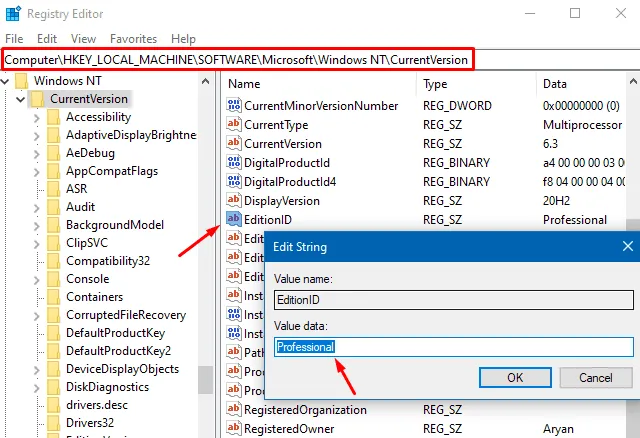
- Öffnen Sie auf ähnliche Weise den Eintrag „ProductName“ und ändern Sie seinen Namen in Windows 10 Professional .
- Als nächstes gehen Sie in das folgende Verzeichnis –
HKEY_LOCAL_MACHINE\SOFTWARE\WOW6432Node\Microsoft\Windows NT\CurrentVersion
- Ändern Sie auch hier die Werte EditionID und ProductName (genau wie zuvor).
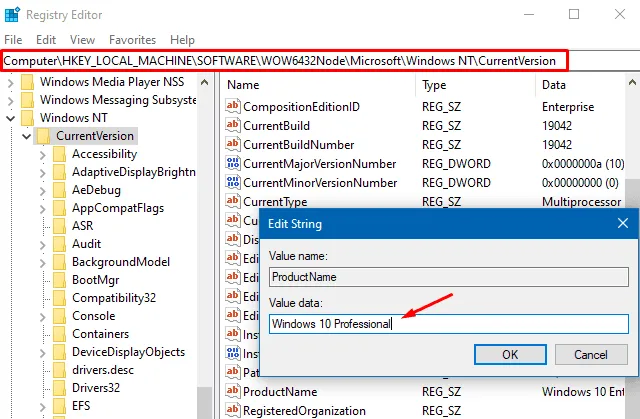
- Wenn Sie mit dem Ändern dieser beiden Schlüssel fertig sind, schließen Sie die Registrierung und starten Sie Windows neu .
Der Aktivierungsfehler 0xc03f6506 sollte danach nicht mehr erscheinen. Wenn dies der Fall ist, können Sie die nächsten Lösungen ausprobieren.
2] Aktivieren Sie Windows über die Eingabeaufforderung
Wenn Sie ein bootfähiges Windows-Medium haben (das einen echten Produktschlüssel enthält), verwenden Sie dieses, um Ihre Windows-Kopie zu aktivieren. Hier sind die wesentlichen Schritte, an denen gearbeitet werden muss –
- Stecken Sie das bootfähige Medium in den entsprechenden Port und starten Sie Ihren PC neu.
- Wenn Windows 10 neu geladen wird, starten Sie die Eingabeaufforderung als Administrator.
- Geben Sie den Anfangsbuchstaben des Volumes ein, das das bootfähige Medium enthält, z . B. D: oder E:, und drücken Sie die Eingabetaste.
- Kopieren Sie als Nächstes den folgenden Befehl, und fügen Sie ihn erneut ein, gefolgt von der Eingabetaste .
setup.exe /auto upgrade /pkey <25-characters Product Key>
3] Netzwerkadapter deaktivieren
Manchmal kann die Windows-Aktivierung auch fehlschlagen, wenn eine Verbindung zu einem fehlerhaften Netzwerk besteht. Wenn das der Fall ist, müssen Sie zuerst den Netzwerkadapter deaktivieren und dann nach ausstehenden Updates auf Ihrem Computer suchen. Laden Sie die verfügbaren Patches herunter, installieren Sie sie auf Ihrem PC und starten Sie ihn neu.
Melden Sie sich erneut bei Ihrem Gerät an und prüfen Sie, ob dieses Aktivierungsproblem behoben ist. Befolgen Sie die nachstehenden Anweisungen, um mit dieser Aufgabe fortzufahren –
- Öffnen Sie die Einstellungen , indem Sie Windows-Taste + I drücken .
- Gehen Sie als Nächstes zu Netzwerk & Internet > Adapteroptionen ändern.
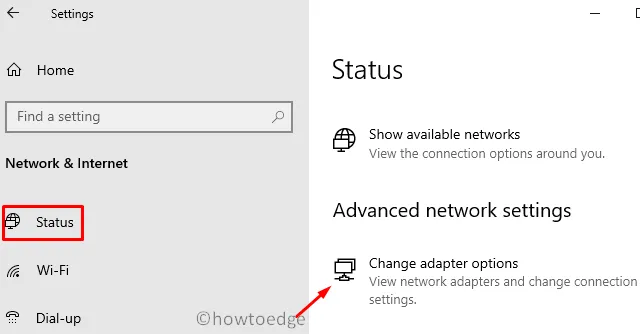
- Das System führt Sie dann zur Systemsteuerung. Klicken Sie mit der rechten Maustaste auf das Netzwerk, von dem aus Sie auf das Internet zugreifen, und wählen Sie Deaktivieren .
- Sie können jetzt die zweite Methode erneut verwenden, um auf Windows 10 Professional zu aktualisieren.
- Wenn dies funktioniert, starten Sie Ihren PC neu, um die letzten Änderungen zu übernehmen.
Melden Sie sich erneut bei Ihrem Gerät an und aktivieren Sie das Netzwerk, das Sie zuvor beendet haben, erneut. Das Problem muss mittlerweile behoben sein. Ist dies nicht der Fall, können Sie erneut versuchen, Ihre Windows-Kopie mit einem echten Produktschlüssel oder der mit Ihrem Microsoft-Konto verknüpften digitalen Lizenz zu aktivieren.
Falls Sie keinen davon haben, gehen Sie zum Microsoft Store und kaufen Sie dort einen echten Produktschlüssel.



Schreibe einen Kommentar